很多用户在使用百度网盘的时候,为了拥有更大的储存空间和更快的下载速度,开通了会员权限,但是后续不在使用了会自动进行续费,不少小伙伴想要取消会员自动续费,可是不清楚
很多用户在使用百度网盘的时候,为了拥有更大的储存空间和更快的下载速度,开通了会员权限,但是后续不在使用了会自动进行续费,不少小伙伴想要取消会员自动续费,可是不清楚具体的操作方法,针对这个问题,今日纯净之家就来和大伙分享具体的步骤,希望可以给大伙带来帮助解决问题。
百度网盘怎么关闭会员自动续费
1、进入百度网盘界面,点击头像旁的用户名,接着在下方弹出的窗口中双击用户名。
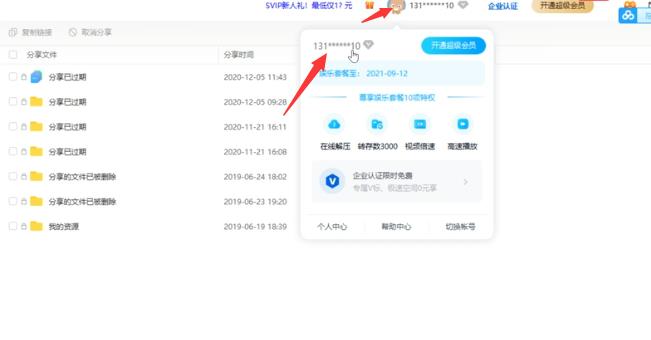
2、进入网站页面后,点击我们头像旁的用户名进入个人会员主页。
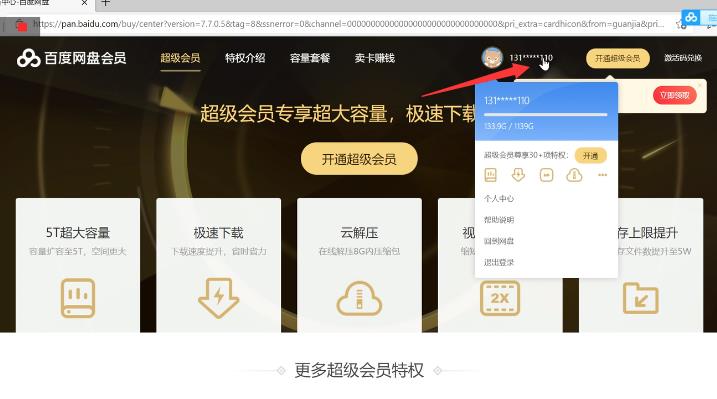
3、接着点击取消如下图所示位置。
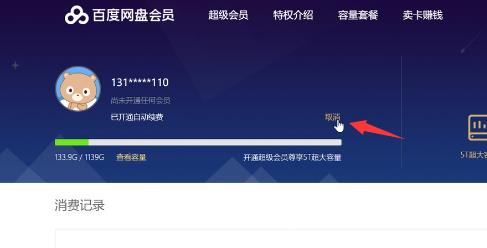
4、然后会弹出一个窗口,我们再次点击取消。
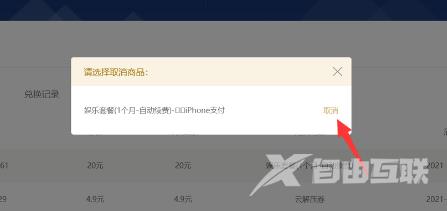
5、最后我们在提示窗口中点击确认取消即可成功关闭网盘会员续费。
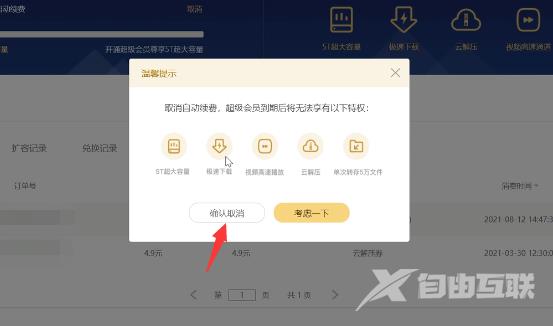 【文章原创作者:大丰网站设计公司 http://www.1234xp.com/dafeng.html 处的文章,转载请说明出处】
【文章原创作者:大丰网站设计公司 http://www.1234xp.com/dafeng.html 处的文章,转载请说明出处】
